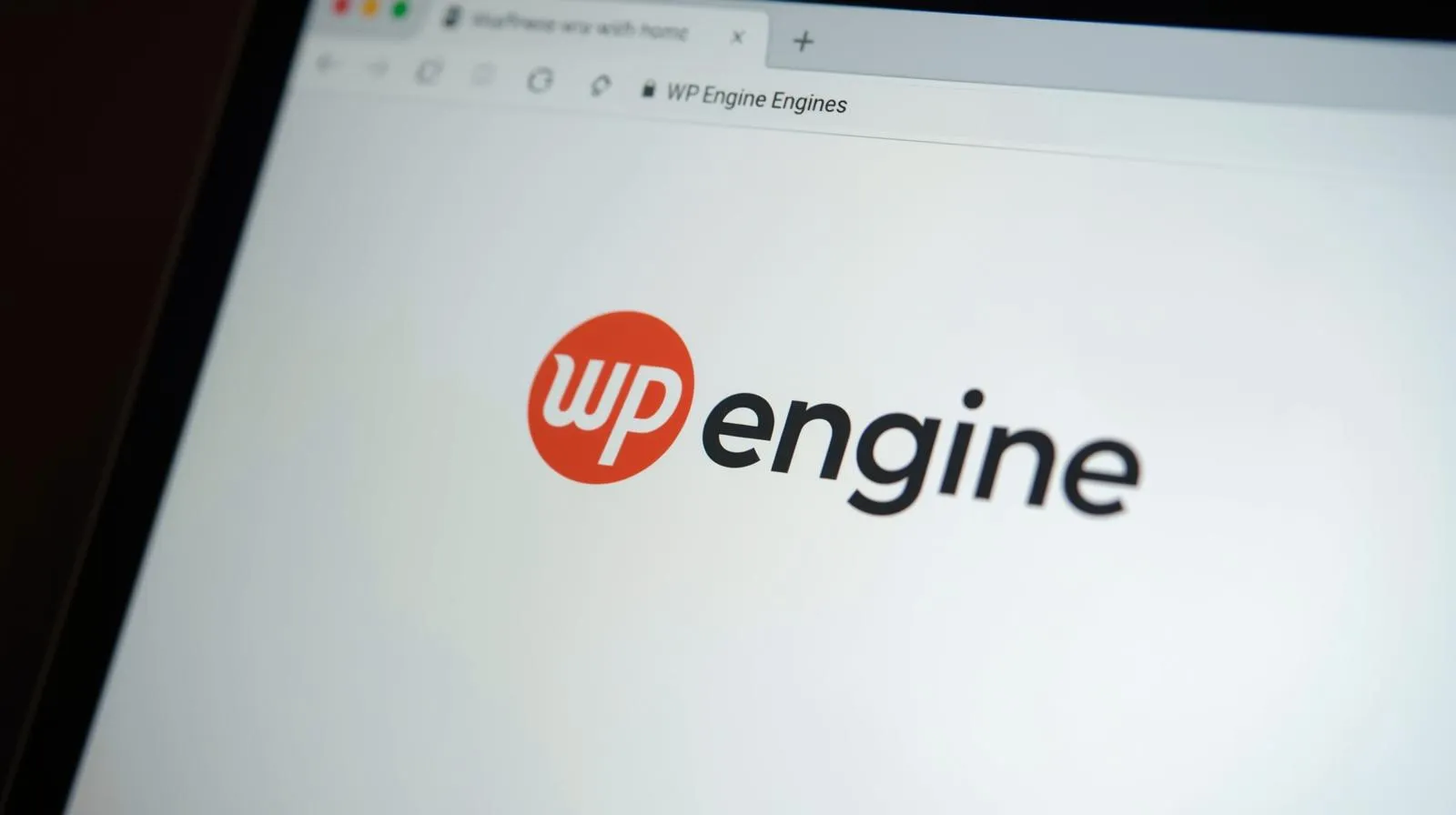Memulai WordPress Tanpa Rasa Takut
Memulai pengembangan website WordPress secara lokal adalah langkah pertama yang krusial bagi setiap pemula. Mengembangkan situs secara lokal memungkinkan Anda bereksperimen, menguji plugin baru, dan mempraktikkan perubahan tema tanpa risiko merusak situs live Anda.
Secara tradisional, proses ini membutuhkan instalasi WAMP (Windows) atau XAMPP (Cross-platform), di mana Anda harus secara manual menginstal dan mengkonfigurasi Apache, MySQL, dan PHP. Proses ini seringkali menjadi penghalang terbesar bagi pemula karena rumit, rentan terhadap konflik port, dan membutuhkan penyesuaian file konfigurasi.
Local WP Engine (dikenal hanya sebagai Local) hadir sebagai solusi modern yang dibangun dari awal untuk menghilangkan kerumitan tersebut. Local menggunakan teknologi Containerization (mirip Docker) untuk menginstal lingkungan server yang sepenuhnya terisolasi, khusus untuk WordPress, dengan setup one-click.
Artikel ini tidak hanya akan mengulas mengapa Local adalah solusi terbaik di tahun 2025, tetapi juga memberikan panduan langkah demi langkah untuk menggunakannya.
Pilar 1: Mengapa Local WP Engine Ideal untuk Pemula
Local dirancang dengan filosofi kemudahan alur kerja (workflow), yang membuatnya unggul dibandingkan stack server tradisional.
1. Setup One-Click dan Isolasi Lingkungan
Fitur killer Local adalah kemampuannya untuk menginstal full stack WordPress dalam waktu kurang dari satu menit.
Otomatisasi Penuh: Local mengotomatiskan langkah-langkah yang rumit, termasuk:
Membuat Virtual Host yang bersih (misalnya,
situsku.local).Menginstal Web Server (Nginx atau Apache) dan PHP-FPM yang terisolasi.
Membuat Database MySQL baru.
Menginstal Core WordPress terbaru.
Tidak Ada Konflik Port: Karena setiap situs berjalan dalam container terisolasi , Anda dapat menjalankan lusinan website WordPress secara bersamaan tanpa khawatir konflik port (misalnya, konflik port 80 yang umum terjadi pada XAMPP/WAMP).
2. Antarmuka Grafis yang Intuitif (GUI)
Semua konfigurasi server diatur melalui antarmuka visual yang sederhana. Pemula tidak perlu menyentuh file konfigurasi server (seperti httpd.conf atau php.ini).
Pengaturan Cepat: Anda dapat mengubah versi PHP, jenis Web Server (Nginx/Apache), dan versi MySQL hanya dengan mengklik tombol dropdown di dasbor setiap situs.
Akses Mudah: Local menyediakan tab untuk mengakses Database (
AdmineratauSequel Ace), Log, dan File (melalui File Explorer) secara instan.
3. Fitur Developer yang Ramah Pemula
Local menyertakan fitur canggih yang biasanya memerlukan konfigurasi SSH/CLI yang rumit.
One-Click SSL: Memasang sertifikat SSL trusted secara instan di lingkungan lokal, memungkinkan Anda menguji website dengan HTTPS, yang penting untuk menghindari masalah mixed content.
Live Links: Fitur tunneling yang memungkinkan Anda membuat URL publik sementara yang aman (secure temporary public URL). Anda dapat membagikan website lokal Anda kepada klien atau rekan kerja tanpa harus mengunggahnya ke server staging.
Tutorial Langkah Demi Langkah: Menginstal dan Menggunakan Local WP Engine
Ikuti panduan ini untuk memulai project WordPress pertama Anda.
Tahap 1: Instalasi Aplikasi Local WP Engine
Download: Kunjungi website resmi Local WP Engine (localwp.com). Download versi terbaru untuk sistem operasi Anda (Windows, macOS, atau Linux).
Instalasi: Jalankan installer yang diunduh. Proses instalasi sangat mudah, biasanya hanya dengan mengklik Next atau menyeret aplikasi ke folder Applications.
Setup Awal: Saat pertama kali dijalankan, Local mungkin meminta izin untuk menginstal dependensi (seperti VirtualBox atau Docker) dan membuat Host File kustom di sistem Anda. Setujui permintaan ini.
Tahap 2: Membuat Situs WordPress Baru (The One-Click Setup)
Ini adalah keunggulan utama Local.
Mulai Proyek: Klik tombol “+” (Add New Site) di sudut kiri bawah dasbor Local.
Nama Situs: Masukkan nama website Anda (misalnya,
My First Site). Local akan secara otomatis membuat URL lokal (myfirstsite.local) dan nama folder.Pilih Lingkungan:
Pilih Preferred (Direkomendasikan): Local akan memilih Web Server dan versi PHP terbaru yang paling stabil.
Pilih Custom: Jika Anda ingin meniru lingkungan hosting live Anda (misalnya, menggunakan PHP 8.1 dan Nginx), pilih opsi ini.
Kredensial WordPress:
Masukkan username dan password Admin yang Anda inginkan (catat ini baik-baik!).
Masukkan alamat email Admin.
Instalasi: Klik “Add Site”. Local akan membuat container baru, menginstal stack server, dan mengunduh Core WordPress. Proses ini selesai dalam 30-60 detik.
Tahap 3: Mengelola Situs Lokal
Setelah situs berhasil dibuat, Anda akan melihatnya di dasbor Local.
1. Memulai dan Menghentikan Situs
Setiap situs memiliki tombol toggle Start/Stop di samping namanya.
Stop Situs: Menghentikan container situs akan menghemat sumber daya sistem (RAM/CPU).
Start Situs: Klik tombol Start untuk mengaktifkan kembali situs Anda.
2. Mengakses Situs dan Dasbor
View Site: Klik tombol “Open Site” untuk melihat website Anda di browser.
Admin WP: Klik tombol “Admin” untuk langsung diarahkan ke halaman login WordPress (
/wp-admin).
3. Mengakses Database (Melalui Adminer/Sequel Ace)
Local menyertakan tool Database Management yang terintegrasi.
Pada tab Database situs Anda, klik tombol “Open Adminer” atau “Open Sequel Ace”.
Anda dapat melihat, mengedit, dan mengelola semua tabel database Anda tanpa perlu memasukkan kredensial karena Local sudah mengaturnya secara otomatis.
4. Akses WP-CLI (Command Line Interface)
Bagi pemula yang ingin maju ke level berikutnya, WP-CLI adalah tool yang sangat kuat. Local menyediakan akses built-in.
Klik “Open Site Shell” di bawah nama situs (biasanya di tab Overview).
Terminal atau command prompt akan terbuka, siap menerima perintah WP-CLI.
# Perintah WP-CLI: Cek versi WordPress
wp core version
# Perintah WP-CLI: Menginstal dan mengaktifkan plugin
wp plugin install elementor --activate
Pilar 4: Fitur Canggih untuk Workflow Profesional
Local tidak hanya untuk pemula; fitur-fitur ini sangat menghemat waktu bagi developer profesional.
1. Live Links: Demo ke Klien Tanpa Hosting
Bayangkan Anda ingin klien melihat progres website lokal Anda tanpa harus mengunggahnya ke server staging.
Pada dasbor situs, klik tombol “Enable” di sebelah Live Links.
Local akan menghasilkan URL Publik yang Aman (misalnya,
https://abcdef.localwp.site).Bagikan link ini kepada klien Anda. Klien dapat melihat situs Anda, dan setiap perubahan yang Anda buat secara lokal akan terlihat secara real-time di link tersebut.
2. Blueprints: Template Situs Instan
Jika Anda sering memulai proyek dengan plugin dan tema yang sama (misalnya, tema Astra, Elementor, dan Yoast SEO):
Siapkan situs lokal dengan semua plugin dan tema yang Anda butuhkan.
Klik kanan pada nama situs di dasbor dan pilih “Save as Blueprint”.
Beri nama Blueprint tersebut (misalnya,
Default Dev Stack).Ketika Anda membuat situs baru, pilih Blueprint ini. Local akan secara otomatis mengkloning seluruh setup situs tersebut, menghemat waktu instalasi berjam-jam.
3. Koneksi ke Host Berbayar (Push/Pull)
Jika Anda menggunakan penyedia hosting yang didukung (seperti WP Engine atau Flywheel), Anda dapat:
Pull: Mengunduh website live Anda ke lingkungan lokal dengan one-click.
Push: Mengunggah perubahan dari lingkungan lokal ke server staging atau live dengan one-click.
Ini menghilangkan kerumitan migrasi manual, pencarian dan penggantian URL database (seperti wp search-replace di WP-CLI), dan FTP.
Matriks: Local WP Engine vs. Tradisional (XAMPP)
| Kriteria | Local WP Engine | XAMPP/WAMP (Tradisional) |
| Setup WP Baru | Otomatis (One-Click) | Manual (5+ Langkah) |
| Isolasi Situs | Sangat Tinggi (Containerized, Tanpa Konflik) | Rendah (Rentan Konflik Port & PHP) |
| Akses Database | Built-in GUI (Adminer/Sequel Ace) | Manual (Melalui phpMyAdmin) |
| Fitur Live Demo | Live Links (URL Publik Sementara) | Tidak Ada (Perlu Tool Pihak Ketiga Seperti Ngrok) |
| WP-CLI | Built-in dan Siap Pakai | Harus Diinstal dan Dikonfigurasi Manual |
| Simulasi HTTPS | One-Click SSL | Konfigurasi File Server Manual yang Kompleks |
| Penggantian PHP | One-Click (Per Situs) | Membutuhkan Modifikasi Path dan Restart Server |
Kesimpulan: Pintu Gerbang Kemudahan Pengembangan
Pada tahun 2025, Local WP Engine adalah standar emas untuk development WordPress lokal, terutama bagi pemula. Ia berhasil menutup kesenjangan antara kemampuan teknis yang dibutuhkan untuk mengkonfigurasi server tradisional dan kebutuhan untuk memulai coding secepat mungkin.
Dengan menyediakan lingkungan server yang aman, terisolasi, dan mudah dikelola melalui antarmuka grafis, Local memungkinkan pemula fokus pada hal yang paling penting: membangun, merancang, dan menguji website mereka, bukan berjuang melawan konfigurasi port dan file Apache.
Local WP Engine adalah investasi waktu yang sangat kecil, tetapi akan memberikan keuntungan efisiensi yang masif sepanjang karir pengembangan WordPress Anda.
Perintah Kunci untuk Cepat Mulai di Local
# Perintah WP-CLI: Mengganti password admin yang terlupa
wp user update admin --user_pass='kata_sandi_baru'
# Perintah WP-CLI: Menghapus semua posting dan halaman demo
wp site empty --yes
# Perintah Terminal: Mengakses folder file situs Anda (Untuk copy-paste tema/plugin)
explorer .
# atau
open .